Đánh giá lequocthai.com:
Thủ thuật Excel:
- Các thủ thuật hay trong Excel
- Chèn ngày hoặc giờ hiện tại vào ô
- Sử dụng Fill handle của con trỏ ô để nhập dữ liệu
- Sử dụng Fill handle của con trỏ ô để nhập dữ liệu
- Dùng phím tắt để thực hiện lệnh AutoSum
- Tìm tổng mà không cần sử dụng công thức
- Cách tạo biểu đồ tự động cập nhật dữ liệu
- Công cụ phân tích nhanh (Quick Analysis)
- Chuyển dữ liệu từ hàng thành cột và ngược lại trong Excel
Giả sử bạn có một bảng tính được sắp xếp thành hai hàng, như ví dụ dưới đây:

Đôi khi sự hiển thị dữ liệu theo dạng hàng sẽ gây khó khăn cho chúng ta nếu nhiều cột được thêm vào. Vậy giải pháp khắc phục nhanh nhất là chúng ta sẽ hiển thị lại dữ liệu thành dạng cột.
Chức năng Transpose có sẵn trong Excel sẽ giúp chúng ta hoàn thành nhiệm vụ ngay lập tức mà không mất nhiều thời gian và công sức như chuyển đổi bằng tay. Đầu tiên, chúng ta chọn các dòng dữ liệu cần đổi sau đó nhấn Ctrl + C để thực hiện sao chép, nhấn chuột phải và chọn Transpose (T) trong mục Paste Options của hộp thoại hiện ra. Kết quả thu được như hình bên dưới:
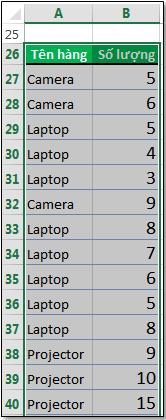









Bình luận đã bị đóng